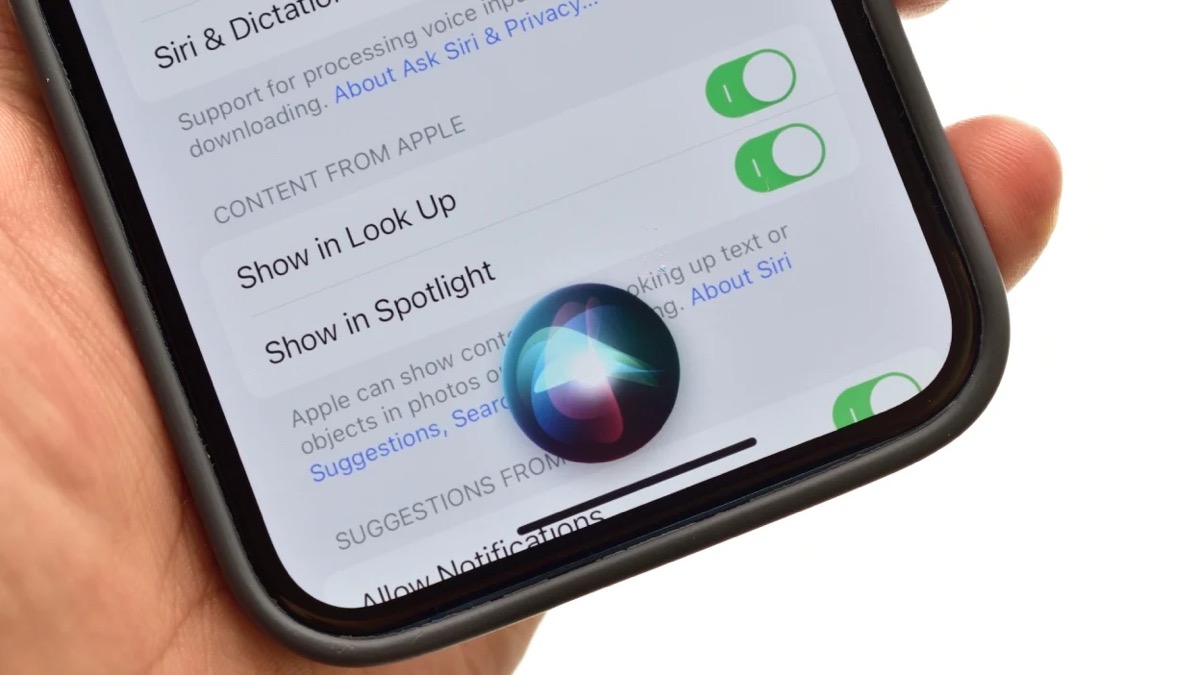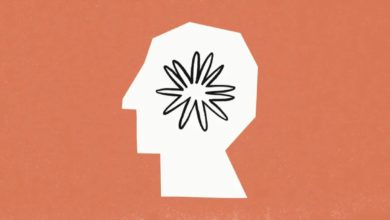[ad_1]
Siri peut lire à haute voix vos notifications. Directement dans vos AirPods si ceux-ci sont connectés. Mais il peut arriver que le volume de ces annonces soit trop faible, ou trop fort. Voici comment l’ajuster.
L’une des fonctionnalités les plus utiles de Siri est de pouvoir vous lire à haute voix les messages et autres notifications que vous recevez sur votre iPhone dans vos AirPods, et vous permettre de répondre directement par une commande vocale. Selon vos réglages, cependant, ces annonces peuvent être assez difficiles à entendre convenablement.
Le volume des annonces de Siri peut nécessiter une attention particulière de votre part. Tout d’abord, vous devez vous assurer que les annonces sont bien activées pour Siri en vous rendant dans Réglages > Notifications > Annoncer les notifications. Activez le curseur sur Annoncer les notifications et Casques pour que Siri lise à voix haute les notifications lorsque des casques ou écouteurs compatibles sont connectés. Vous pouvez aussi sélectionner les apps précises dont vous souhaitez entendre les notifications par Siri.
Si la voix de Siri est trop faible lorsqu’elle lit vos messages (ou trop forte, d’ailleurs), vous pouvez ajuster le volume en utilisant les boutons sur votre iPhone. Lorsque vous AirPods sont connectés à votre appareil, appuyez sur le bouton volume haut dès que Siri s’active pour augmenter le volume de l’annonce.
Lorsque que j’ai testé la chose, le volume est effectivement monté pendant la durée du message en question, mais est redevenu normal lorsque la musique a repris une fois l’annonce complétée. Et le réglage du volume est resté fort pour les annonces Siri qui ont suivi.
À noter, Siri n’annonce pas les messages quand vous utilisez votre appareil. Si vous n’entendez pas du tout les annonces Siri, assurez-vous que vos AirPods sont bien appairés à votre iPhone, que l’option “Annoncer les notifications” est bien activée et que votre iPhone est verrouillé, avec l’écran noir.
Si vous êtes sur iOS 17, il est aussi possible d’ajuster le débit de parole de Siri, pour l’accélérer ou le ralentir. Pour ce faire, allez dans Réglages > Accessibilité > Siri et utilisez le curseur pour le modifier à votre convenance.
Source link